Um arquivo PST é usado pelo Microsoft Outlook para armazenar os dados de uma conta de email, incluindo todas as mensagens, contatos, anexos de arquivos e muito mais. Você pode converter um arquivo PST para salvar seus e-mails em um formato diferente, talvez mais fácil de usar em outros programas.
Quando você converte um arquivo PST, seus e-mails existirão em um formato de arquivo totalmente diferente que pode então ser usado para visualizar os emails sem o Outlook. Se você não está mais interessado no Outlook ou deseja garantir que sempre possa manter seus e-mails, independentemente do cliente de e-mail que usar no futuro, convém converter seu arquivo PST.

Abaixo estão várias maneiras de lidar com um arquivo PST , como convertê-lo diretamente ou extrair e-mails dele.
Crie o arquivo PST primeiro
O primeiro passo na conversão do PST para outro formato é exporte todos os seus e-mails para o formato PST.
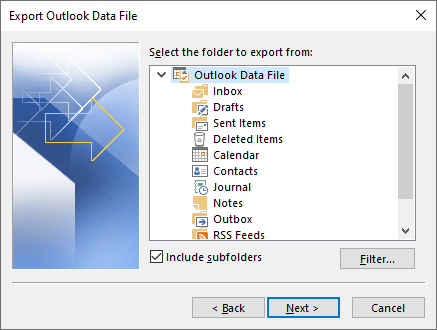
Dica: excluiu algo por acidente? Aprenda como recuperar e-mails excluídos de um arquivo PST.
Decida qual formato você deseja
Seria imprudente salvar seu arquivo PST em outro formato se você nem tem certeza do que deseja fazer a seguir. Você pode acabar com vários formatos estranhos incompatíveis com o que você deseja usar os e-mails.
In_content_1 all: [300x250] / dfp: [640x360]->Depois de decidir como Se você deseja usar o arquivo PST convertido, escolha um tutorial abaixo que se aplique.
Mesclar os emails PST com sua conta de email existente
Siga estas etapas se quiser que os emails do arquivo PST sejam mesclados com sua conta de email existente no Yahoo, Outlook .com, Gmail, etc.
Isso essencialmente fará o upload do arquivo PST para esse serviço, para que todos os emails do arquivo PST e de sua outra conta de email existam no mesmo local em todos os seus dispositivos sincronizados .
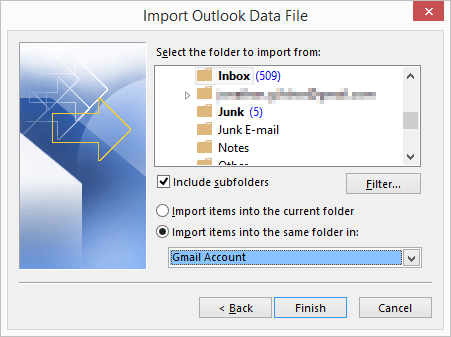
Converta PST para PDF, JPG e outros formatos
Infelizmente, não existem muitos conversores gratuitos de PST para PDF que parecem funcionar bem. Uma opção é usar uma "impressora" PDF como CutePDF. Instale-o no seu computador, selecione os e-mails que você deseja salvar em PDF e escolha a impressora em vez de uma impressora real. Esse método coloca todos os emails selecionados do arquivo PST em um único PDF longo.
Algumas outras opções incluem Kernel do Outlook para PDF, Exportação do CubexSoft Outlook (limitado a 20 de cada vez de graça), Assistente de PST para PDF (apenas os 25 primeiros são gratuitos), PST Viewer Pro (os primeiros 50 são grátis), SysTools Outlook PST para PDF (25 as conversões são gratuitas).
Email Open View Pro é outro exemplo gratuito nos primeiros 30 dias, mas coloca uma marca d'água no documento e também força você a mesclar todos os e-mails selecionados em um PDF grande.
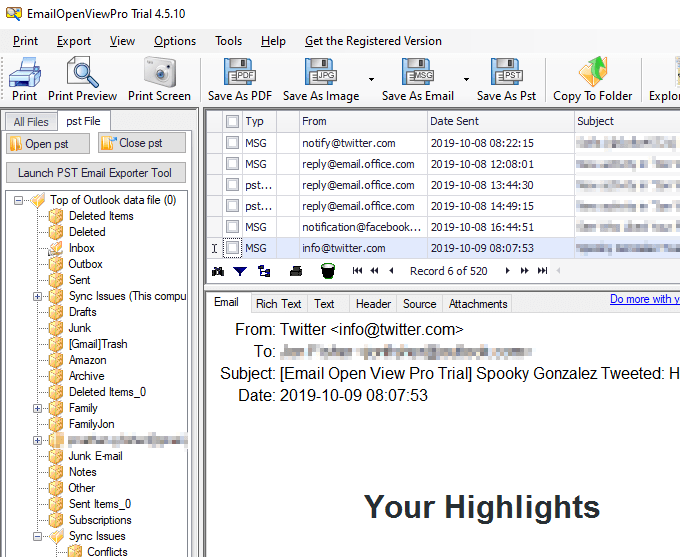
O o mesmo programa pode converter e-mails para um formato de imagem em massa, o que é realmente útil, mas, novamente, a marca d'água permanece, a menos que você pague. Os formatos suportados incluem JPG, GIF, PNG, EMF e vários outros.
Outra opção é converter o arquivo PST em vários arquivos EML, que é outro formato de arquivo de mensagem, mas é compatível com muitos emails clientes, não apenas o Outlook. O programa vinculado acima pode fazer isso por você.
Embora esse método consuma um pouco de tempo, existe uma maneira de converter seu arquivo PST em PDFs em que cada email é um arquivo PDF separado. Para fazer isso, produza arquivos MSG a partir do PST, arrastando-os para fora do Outlook ou usando o Email Open View Pro (não deixa marca d'água nos arquivos MSG).
Em seguida, faça o upload de todos os arquivos MSG para PDFpen para salvá-los como PDFs. Esta ferramenta é gratuita para converter cinco em massa ou você pode comprar uma licença gerenciar mais conversões simultaneamente.

Se você estiver em um Mac, o Conversor estelar para PST poderá salvar o arquivo PST no MBOX para poder abrir os e-mails com o Apple Mail.
Salvar e-mails individuais do arquivo PST
Se você tiver apenas alguns e-mails que deseja salvar, não precisará precisa converter o arquivo PST inteiro. Escolha as mensagens que deseja converter fora do PST e siga um destes métodos: